Cara menghentikan Instalasi Aplikasi Jarak Jauh di Windows 10
Windows 10 datang dengan fitur Push To Install sejak lama yang menggunakan pengguna yang dapat menginstal aplikasi Microsoft Store ke perangkat mereka yang terhubung dari jarak jauh. Meskipun fitur ini cukup berguna untuk beberapa organisasi dan pengguna, yang lain ingin menghentikan penginstalan jarak jauh aplikasi Microsoft Store(stop the remote installation of Microsoft Store apps) pada perangkat tertentu di Windows 10 . Jika Anda juga menginginkan hal yang sama, maka artikel ini mungkin bisa membantu.
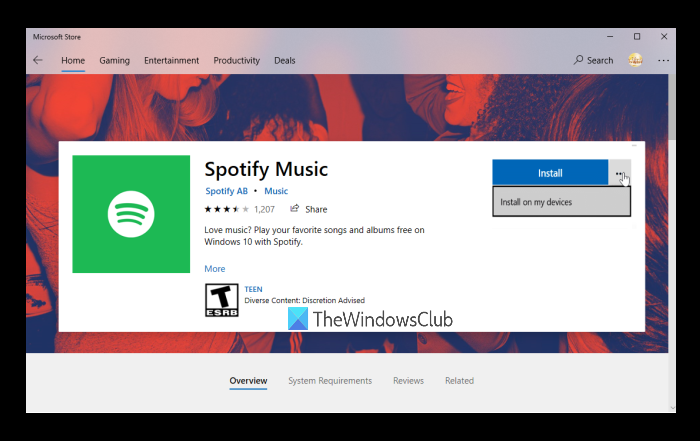
Jika pengguna masuk dengan akun Microsoft yang sama untuk terhubung dengan beberapa perangkat, dia mendapatkan opsi Instal di perangkat saya(Install on my devices) untuk salah satu aplikasi yang didukung di Microsoft Store , lalu pengguna dapat memilih salah satu perangkat yang terhubung untuk menginstal aplikasi itu di perangkat tersebut. jika Anda tidak menginginkannya, Anda dapat mengonfigurasi pengaturan pada perangkat tempat Anda ingin mencegah penginstalan jarak jauh aplikasi Microsoft Store(prevent the remote installation of Microsoft Store apps) .
Hentikan Instalasi Jarak Jauh(Stop Remote Installation) dari aplikasi Microsoft Store di Windows 10
Untuk menonaktifkan penginstalan aplikasi jarak jauh di Windows 10 , Anda dapat menggunakan salah satu dari dua opsi bawaan Windows 10 ini :
- Editor Registri
- Kebijakan Grup Lokal.
Mari kita periksa opsi ini.
1] Penyunting Registri
Opsi bawaan ini mencakup banyak pengaturan penting. Oleh karena itu, ada baiknya untuk terlebih dahulu membuat cadangan Editor Registri(backup Registry Editor) sebelum mengubah pengaturan apa pun. Setelah itu, gunakan langkah-langkah ini:
- Buka Editor Registri
- Pilih kunci Microsoft
- Buat kunci PushToInstall
- Buat nilai DWORD DisablePushToInstall
- Tambahkan 1 dalam data Nilainya
- Tekan OK.
Gunakan kotak Pencarian Windows 10, tulis regedit , dan tekan tombol Enter untuk membuka Registry Editor .
Setelah ini, pilih kunci Microsoft menggunakan jalur ini:
HKEY_LOCAL_MACHINE\SOFTWARE\Policies\Microsoft
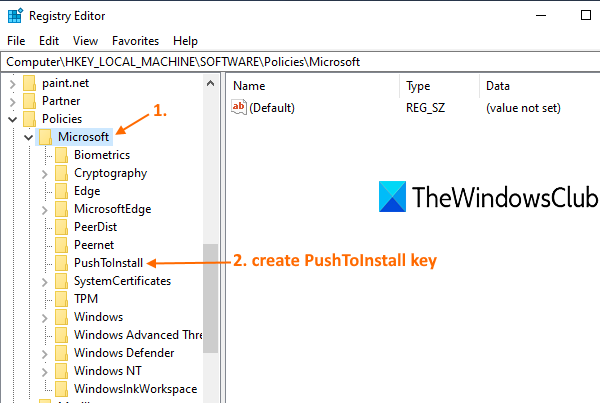
Sekarang gunakan menu klik kanan, akses New , dan klik opsi Key . Ini akan membuat kunci baru yang harus Anda ganti namanya dengan kunci Registri PushToInstall .
Di sisi kanan tombol PushToInstall , buat Nilai DWORD (32-bit) dan beri nama DisablePushToInstall .
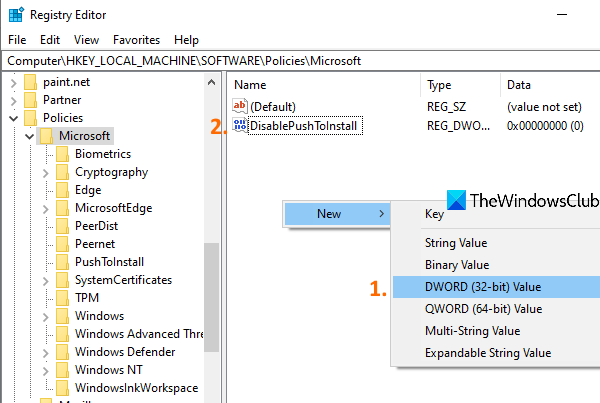
Klik dua kali(Double-click) pada DisablePushToInstall dan sebuah kotak kecil akan muncul. Di kotak itu, tambahkan 1 di Data nilai(Value) , dan gunakan tombol OK.
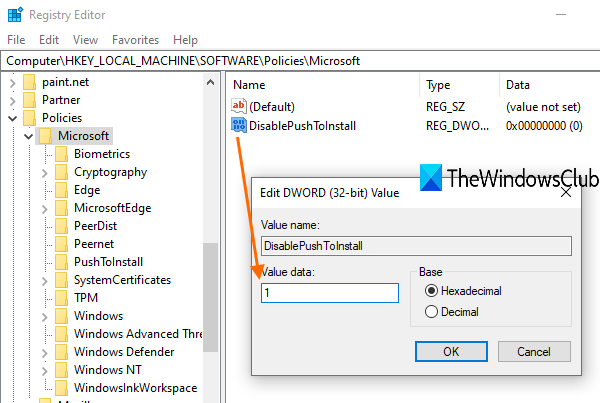
Ini akan mencegah penginstalan aplikasi Microsoft Store ke perangkat Anda dari jarak jauh.
Untuk membatalkan perubahan, cukup gunakan langkah-langkah di atas, dan hapus kunci Registri PushToInstall(PushToInstall Registry) .
2] Kebijakan Grup Lokal
Pengguna edisi Home harus menambahkan Kebijakan Grup ke edisi Home(add Group Policy to the Home edition) komputer Windows 10 mereka untuk menggunakan fitur ini. Langkah-langkah untuk menggunakan opsi ini adalah sebagai berikut:
- Buka Kebijakan Grup Lokal
- Akses folder Push To Install
- Buka Matikan layanan Push To Install(Turn off Push To Install service)
- Pilih opsi Diaktifkan(Enabled)
- Tekan OK.
Pertama-tama, Anda perlu membuka Kebijakan Grup Lokal menggunakan kotak Pencarian (Search)Windows 10 atau salah satu cara pilihan Anda.
Setelah itu, akses folder Push To Install menggunakan jalur ini:
Computer Configuration > Administrative Templates > Windows Components > Push To Install

Sekarang buka pengaturan layanan Turn off Push To Install(Turn off Push To Install service) (tersedia di bagian kanan) dengan mengklik dua kali di atasnya.
Sebuah jendela akan muncul. Di jendela itu, pilih opsi Diaktifkan(Enabled) . Terakhir, tekan tombol OK.
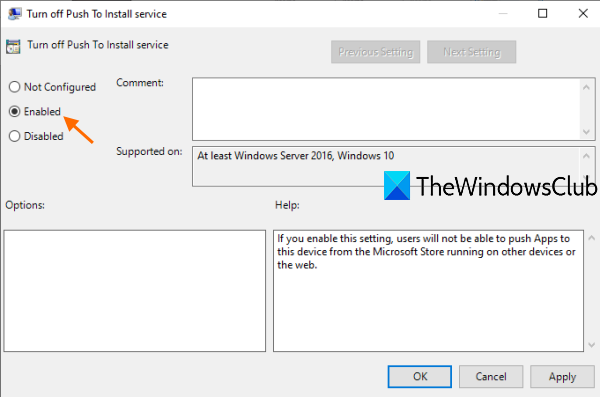
Anda telah berhasil menonaktifkan instalasi jarak jauh dari aplikasi Microsoft Store di perangkat Anda.
Untuk mengaktifkan instalasi jarak jauh aplikasi Microsoft Store di perangkat Windows 10 Anda lagi, ikuti langkah-langkah yang disebutkan di atas, pilih opsi Tidak Dikonfigurasi(Not Configured) , dan tekan tombol OK.
Semoga bermanfaat.
Baca juga: (Also read:) Tidak dapat menemukan, mendorong, atau menginstal aplikasi Microsoft Store(Can’t find, push or install Microsoft Store apps) .
Related posts
Paint Segar untuk Windows 10 adalah lukisan yang mudah digunakan Microsoft Store app
Download Adobe Reader app untuk Windows 10 dari Microsoft Store
Cara Hadiah Apps and Avatars dari Microsoft Store pada Windows 10
5 Best Social Media apps untuk Windows 10 tersedia di Microsoft Store
Time Lapse Creator app untuk Windows 10 dari Microsoft Store
Cara Membuka Windows Store apps saat startup di Windows 10
12 Best Microsoft Store apps Gratis untuk Windows 11/10 - 2021
URI Commands untuk membuka Microsoft Store apps di Windows 11/10
10 Shooter Games terbaik untuk Windows 10 PC dari Microsoft Store
10 Terbaik Strategy Games untuk Windows 10 PC di Microsoft Store
Toko Microsoft Tidak Mengunduh Aplikasi? 11 Cara Memperbaiki
Office App yang berguna di Windows 10 adalah salah satu aplikasi paling bawah
Best Medical apps untuk Windows 10 pada Microsoft Store
Best gratis Movie apps tersedia di Microsoft Store untuk Windows 10
Best Zombie Game untuk Windows 10 pada Microsoft Store
Aplikasi ini telah diblokir karena Perusahaan Policy - Microsoft Store
Terbaik 4 YouTube apps pada Microsoft Store untuk Windows 10
Microsoft Remote Desktop Assistant untuk Windows 10
Cara Menghasilkan Direct Download Links untuk Microsoft Store apps
Connect Android ke Windows 10 menggunakan Microsoft Remote Desktop
